3. Специальные слои, к которым относятся верхний (top) и нижний (bottom) слои шелкографии (silkscreen), слои масок для нанесения припоя и паяльной пасты (solder and paste), слои сверловки (drill), слой, ограничивающий зону расположения элементов печатной платы (keep-out), многоуровневый слой (multilayer), который предназначен для отображения контактных площадок и переходных отверстий, слой ошибок (DRC error), слои сеток (grid) и отверстий (hole).
Для управления электрическими слоями используется менеджер стека слоев, который вызывается на экран с помощью команды Design»Layer Stack Manager (рис. 2.21).
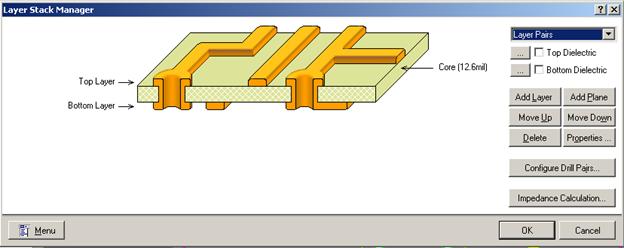
Рис. 2.21. Окно менеджера стека слоев
С помощью него на любом этапе разработки печатной платы могут быть добавлены электрические слои или слои питания и земли, изменены их параметры и рассчитаны их паразитные характеристики (емкость и индуктивность) с помощью встроенного калькулятора импеданса. По умолчанию, в редакторе установлено отображение практически всех слоев. Поскольку многие слои в нашем примере не используются, то рекомендуется включить только те слои, которые используются в проекте. Для этого нужно щелкнуть по кнопке Used On в окне Board Layers and Colors. Все доступные слои в редакторе отображаются в виде закладок в нижней части окна редактора печатных плат.
Редактор печатных плат включает большое количество правил проектирования, определяющих зазоры, геометрию объектов, размещение, параллельность, импеданс, целостность сигналов, приоритеты при трассировке и топологию трассировки. Они сгруппированы в десять категорий, которые определяют правила проектирования печатных проводников и размещения компонентов, их ширину и зазоры, подготовку информации для производства и т.п. Вызов диалогового окна правил проектирования (PCB Rules and Constrains Editor) осуществляется с помощью команды Design»Rules (рис. 2.22).
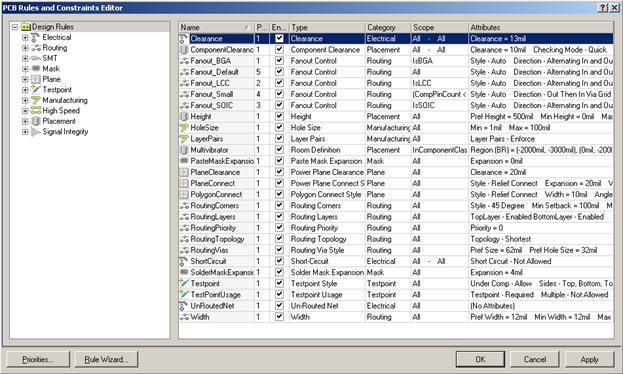
Рис. 2.22. Диалоговое окно правил проектирования
В левой части окна перечислены категории правил в виде дерева категорий,
а в правой – основные правила проектирования. Изменим правила проектирования
касающиеся ширины проводников цепей питания и земли. Двойной щелчок по
категории Routing или щелчок по
значку ![]() приведет к
раскрытию этой категории. Для изменения правил проектирования щелкнем по
категории Width. В правой части окна будут отображены
правила проектирования, установленные по умолчанию (рис. 2.23). Это окно
позволяет создать новое правило, которое может быть применено к какой-то цепи,
классу цепей, слою, цепи и слою или по запросу. В качестве примера рассмотрим
создание нового правила для цепей VCC и GND, ширина
приведет к
раскрытию этой категории. Для изменения правил проектирования щелкнем по
категории Width. В правой части окна будут отображены
правила проектирования, установленные по умолчанию (рис. 2.23). Это окно
позволяет создать новое правило, которое может быть применено к какой-то цепи,
классу цепей, слою, цепи и слою или по запросу. В качестве примера рассмотрим
создание нового правила для цепей VCC и GND, ширина
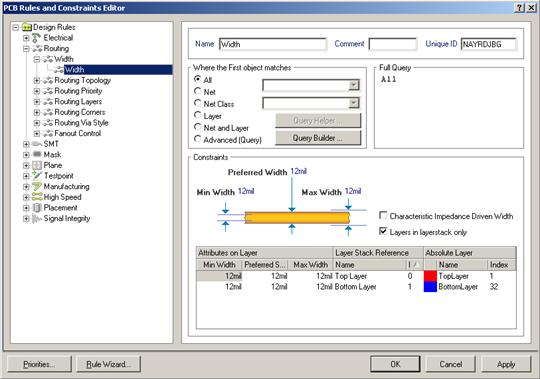
Рис. 2.23. Окно настройки правила Width
которых должна быть равна 25 mil. Для создания нового правила рекомендуется выполнить следующую последовательность действий:
1. Щелкнуть правой клавишей по категории Width в дереве категорий и в появившемся контекстном меню выбрать пункт New Rule (новое правило). Новое правило с именем Width_1 добавится в дерево категорий;
2. В поле Name переименовать новое правило, введя с клавиатуры VCC or GND;
3. Щелкнуть по кнопке Query Builder (конструктор условий) и на экран будет выведено окно Building Query from Board (рис.2.24);
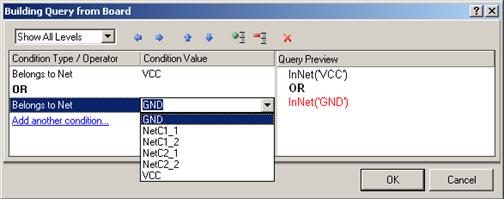
Рис. 2.24. Окно конструктора запросов
4. Щелчок по строке Add first condition (добавить первое условие) приведет к появлению выпадающего меню, в котором необходимо выбрать условие Belongs to Net (вдоль всей цепи). При этом в столбце Condition value автоматически будет добавлено имя цепи, которая является первой в списке цепей схемы. Для того чтобы изменить имя необходимо щелкнуть по нему, и в открывшемся списке цепей выбрать нужную цепь, например VCC;
Уважаемый посетитель!
Чтобы распечатать файл, скачайте его (в формате Word).
Ссылка на скачивание - внизу страницы.